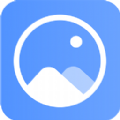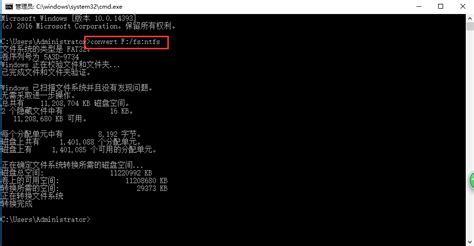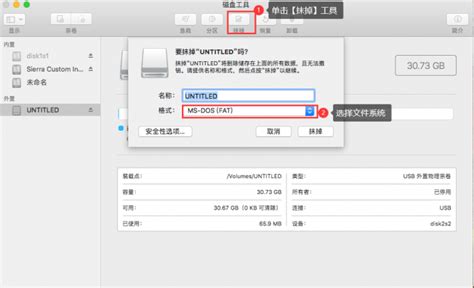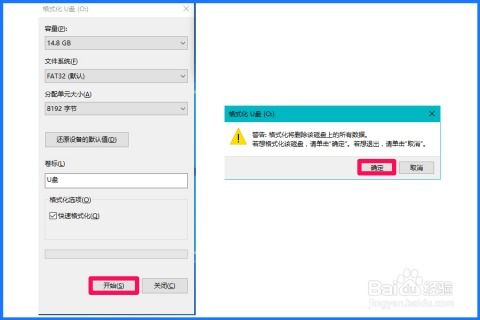将FAT32分区格式转换为NTFS格式的方法
在现代计算机系统中,文件系统对于数据存储和管理至关重要。FAT32和NTFS是两种常见的文件系统格式,它们各有优缺点。FAT32以其良好的稳定性和兼容性著称,但它在文件大小和安全性方面存在限制。相比之下,NTFS在安全性、文件大小支持和事务处理方面表现出色。因此,在某些情况下,将分区格式从FAT32转换为NTFS是非常必要的。本文将详细介绍两种将分区格式由FAT32转换成NTFS的方法,以确保数据安全和转换效率。
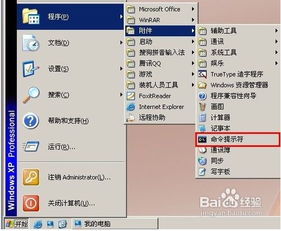
方法一:通过格式化转换
这种方法虽然直接,但会导致磁盘数据丢失,因此在进行操作前,请务必备份重要数据。
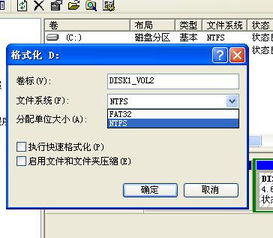
步骤一:打开“我的电脑”

首先,打开Windows资源管理器(即“我的电脑”)。

步骤二:查看磁盘属性
右键点击你想要转换格式的磁盘分区(例如E盘),从弹出的菜单中选择“属性”。在属性窗口中,你可以清楚地看到该磁盘目前的文件系统为FAT32格式。
步骤三:格式化磁盘
再次右键点击该磁盘分区,从弹出的菜单中选择“格式化”。此时会弹出一个格式化窗口,你需要在这里设置格式化参数。
步骤四:设置文件系统为NTFS
在格式化窗口中,文件系统选项默认可能是FAT32。你需要手动将其更改为NTFS。此外,还可以根据需要设置分配单元大小(建议默认设置)。
步骤五:确认格式化
在确认所有设置无误后,点击“开始”按钮进行格式化操作。系统会弹出警告窗口,告知你格式化将删除磁盘上的所有数据。再次确认无误后,点击“确定”继续。
步骤六:格式化完成
等待格式化操作完成。完成后,磁盘内容将被清空,文件系统也将转换为NTFS。
步骤七:验证转换结果
重新打开磁盘属性窗口,你可以看到现在的文件系统已经变为NTFS格式。至此,通过格式化方式将FAT32转换为NTFS的操作完成。
方法二:使用Convert命令无损转换
相较于方法一,使用Convert命令可以在不删除数据的情况下完成转换,是一种更加安全和便捷的方法。
步骤一:检查磁盘属性
同样,首先右键点击你想要转换格式的磁盘分区,选择“属性”,确认当前文件系统为FAT32。
步骤二:打开命令提示符
点击“开始”菜单,选择“附件”,然后选择“命令提示符”。你也可以通过快捷键Win+R打开运行窗口,输入“cmd”后回车。
步骤三:使用Convert命令
在命令提示符窗口中,输入Convert命令并指定目标磁盘和文件系统类型。例如,要转换E盘为NTFS格式,可以输入以下命令:
```shell
convert E: /fs:ntfs
```
注意:命令中的“E:”应替换为你的目标磁盘盘符,且“convert”与盘符、盘符与“/fs:ntfs”之间有空格。
步骤四:输入驱动器卷标
如果磁盘有卷标(即磁盘名称),系统会提示你输入驱动器当前卷标。如果没有特殊设置,卷标通常与磁盘名称相同。输入卷标名称后回车。
步骤五:选择转换时机
如果磁盘上有文件正在被系统使用,转换程序会询问你是否要卸下该卷。为了确保数据完整性,最好选择“否”。此时,系统会询问你是否在下一次计算机启动时完成转换。选择“是”并重启计算机。
步骤六:完成转换
在计算机重启过程中,Convert命令将在后台完成磁盘格式的转换。转换完成后,你可以通过磁盘属性窗口验证文件系统是否已经更改为NTFS。
注意事项
1. 备份数据:尽管方法二可以在不删除数据的情况下完成转换,但进行数据备份始终是一个好习惯,以防不测。
2. 磁盘检查:在进行转换前,建议运行磁盘检查和磁盘碎片整理程序,以确保磁盘健康并优化性能。
3. 系统权限:转换磁盘格式需要管理员权限。请确保你有足够的权限执行这些操作。
4. 操作系统支持:Convert命令是Windows 2000及以上版本自带的工具。如果你使用的是更早的操作系统版本,可能需要寻找其他方法进行转换。
NTFS的优势
将FAT32转换为NTFS不仅能解决FAT32的局限性(如单个文件最大4GB的限制),还能带来以下好处:
更高的安全性:NTFS支持文件和文件夹的权限控制,可以保护系统和数据免受未经授权的访问。
文件压缩:NTFS支持对单个文件或目录的压缩,有助于节省磁盘空间。
事务日志:NTFS使用事务日志记录所有文件和文件夹的更新,可以在系统崩溃或操作失败时恢复数据。
支持更大的文件和分区:NTFS可以支持的文件大小高达64GB,分区大小可达128TB,远大于FAT32的限制。
总结
将分区格式从FAT32转换为NTFS可以带来诸多好处,包括更高的安全性、更大的文件支持、文件压缩和事务日志等功能。通过格式化或使用Convert命令两种方法,都可以实现这一转换。格式化方法直接但会删除数据,而使用Convert命令则可以在不删除数据的情况下完成转换。无论选择哪种方法,都需要谨慎操作,确保数据安全。希望本文能帮助你顺利完成FAT32到NTFS的转换。
- 上一篇: 恋爱秘籍:轻松学会谈恋爱技巧
- 下一篇: 风暴王子:复仇之路的全面攻略
-
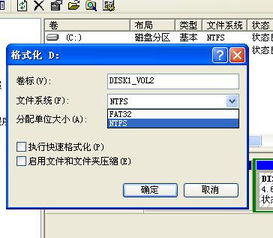 如何将磁盘从FAT32格式转换为NTFS格式?新闻资讯11-17
如何将磁盘从FAT32格式转换为NTFS格式?新闻资讯11-17 -
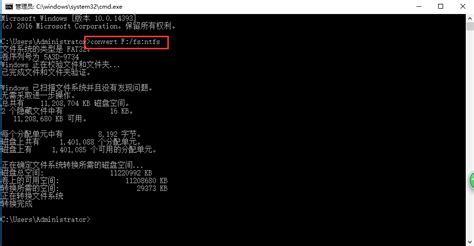 如何将FAT32格式的磁盘转换成NTFS格式?新闻资讯12-09
如何将FAT32格式的磁盘转换成NTFS格式?新闻资讯12-09 -
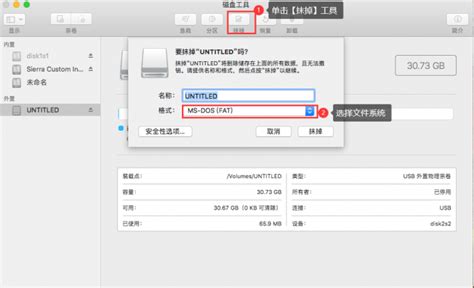 轻松实现:FAT32到NTFS格式一键转换指南新闻资讯04-27
轻松实现:FAT32到NTFS格式一键转换指南新闻资讯04-27 -
 U盘系统该选谁?FAT32与NTFS全面对比解析新闻资讯11-15
U盘系统该选谁?FAT32与NTFS全面对比解析新闻资讯11-15 -
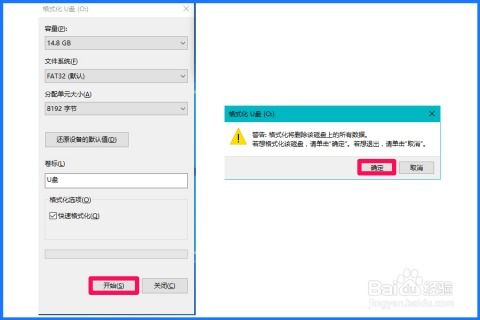 内存卡或U盘三种格式化方法详解:哪种最适合你?优缺点一目了然!新闻资讯11-04
内存卡或U盘三种格式化方法详解:哪种最适合你?优缺点一目了然!新闻资讯11-04 -
 如何将文件系统进行转换?新闻资讯03-06
如何将文件系统进行转换?新闻资讯03-06